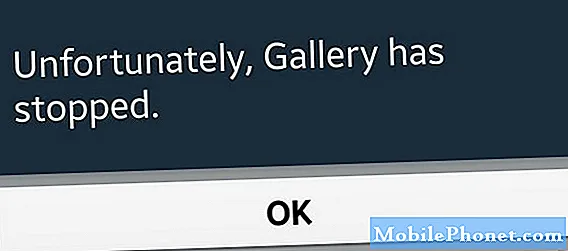
Sisältö
Virheilmoitus "Valitettavasti Galleria on pysähtynyt" Samsung Galaxy S10 Plus -laitteellasi tarkoittaa, että kuvien ja videoiden oletushallinta on kaatunut. Suurimman osan ajasta tämä ongelma on vain vähäinen tai vain seurausta häiriöstä, mutta joskus se voi olla merkki vakavammasta laiteohjelmisto-ongelmasta. Tästä syystä sinun on tehtävä laitteesi vianmääritys sen selvittämiseksi, kuinka vakava ongelma on.
Olemme kohdanneet tämän ongelman aiempien Galaxy-mallien kanssa, joten tiedämme jo yhden tai kaksi asiaa, jotka voivat auttaa sinua pääsemään eroon "Galleria on pysähtynyt" -virheestä. Jos olet tämän laitteen omistaja ja sinulla on tällä hetkellä vikaa samankaltaisen ongelman vuoksi, jatka lukemista, koska tämä artikkeli voi auttaa sinua tavalla tai toisella.
Ennen kuin mitään muuta, jos sinulla on muita laitteeseen liittyviä ongelmia, yritä selata vianetsintäsivumme, koska olemme jo käsitelleet useita tämän laitteen ongelmia. Todennäköisesti olemme jo julkaisseet postin, joka käsittelee vastaavia ongelmia. Yritä löytää ongelmia, joilla on samanlaisia oireita kuin sinulla on tällä hetkellä, ja käytä vapaasti ehdottamiasi ratkaisuja.Jos he eivät toimi sinulle tai jos tarvitset silti apuamme, täytä kyselylomake ja paina Lähetä lähettääksesi meihin yhteyttä.
Galaxy S10 Plus with Gallery -vianmääritys on pysäyttänyt virheen
Sinun ei tarvitse asiantuntemusta ongelman vianmääritykseen ja lopulta korjaamiseen. Tarvitset itse asiassa vianmäärityksen perustoimia, ja voit jatkaa puhelimesi käyttöä ongelmitta. Tämän sanottuaan tässä on asioita, jotka sinun on tehtävä gallerian korjaamiseksi on pysähtynyt virhe ...
Ensimmäinen ratkaisu: Käynnistä puhelin uudelleen ensin
Jos tämä on ensimmäinen kerta, kun Galaxy S10 Plus -laitteessasi on valitettavasti Galleria on pysähtynyt -virhe, sinun ei tarvitse huolehtia, koska se on usein vain pieni virhe. Käynnistä puhelin uudelleen ja suurimman osan ajasta, että pitäisi hoitaa ongelma. Tai vielä parempaa, suorita pakotettu uudelleenkäynnistys, koska se on paljon tehokkaampi vastaamaan tällaisiin laiteohjelmisto- ja sovellusongelmiin. Tee se painamalla äänenvoimakkuuden vähennyspainiketta ja virtanäppäintä samanaikaisesti vähintään 10 sekunnin ajan. Puhelimesi käynnistyy uudelleen kuten tavallinen uudelleenkäynnistys, mutta sen muisti päivittyy ja kaikki sovellukset ja palvelut ladataan uudelleen. Tämän jälkeen avaa Galleria uudelleen ja katso, näytetäänkö Galleria on pysähtynyt -virhe. Jos se ei onnistu, se on ongelman loppu, mutta jos se vielä ponnahtaa esiin, kokeile seuraavaa ratkaisua.
Youtube kaatuu jatkuvasti Samsung Galaxy S10 Plus -laitteessa
Toinen ratkaisu: Tyhjennä Galleria-sovelluksen välimuisti ja tiedot
Tämä toimenpide nollaa Galleria-sovelluksen ja palauttaa sen oletusasetuksiin. Jos tämä on vain sovelluksen ongelma, tämä menettely riittää päästä eroon Galleria on pysähtynyt -virheestä. Näin se tehdään:
- Vedä ilmoituspaneeli alas pyyhkäisemällä näytön napautuksesta.
- Napauta Asetukset-kuvaketta näytön oikeassa yläkulmassa (hammaspyörä).
- Selaa hieman löytääksesi sovelluksia ja napauta sitten sitä.
- Etsi ja napauta Galleria.
- Kosketa Tallennus.
- Napauta nyt Tyhjennä välimuisti.
- Napauta sitten Tyhjennä tiedot ja kosketa näytön alareunassa OK.
Palaa nyt aloitusnäyttöön ja avaa Galleria. Jos Galleria on pysähtynyt -virhe ei tule näkyviin, se oli vain sovellusongelma, mutta se on nyt korjattu. Jos virhe kuitenkin jatkuu, siirry seuraavaan ratkaisuun.
Kolmas ratkaisu: Poista järjestelmän välimuisti
Vioittunut järjestelmän välimuisti voi aiheuttaa sovellusten kaatumisen, joten kun olet palauttanut Gallerian ja virhe jatkuu, sinun on pyyhittävä välimuistiosio, jotta vanha välimuisti korvataan uudella.
- Sammuta laite.
- Pidä Ääni kovemmalle avain ja Bixby -näppäintä ja paina sitten -näppäintä Teho avain.
- Kun Android-logo tulee näkyviin, vapauta kaikki kolme näppäintä.
- Asennetaan järjestelmäpäivitystä -viesti näkyy 30–60 sekuntia, ennen kuin Android-järjestelmän palautusvalikkovaihtoehdot tulevat näkyviin.
- paina Äänenvoimakkuutta pienemmälle näppäintä useita kertoja korostaaksesi pyyhi välimuistiosio.
- Lehdistö Teho näppäintä valitaksesi.
- paina Äänenvoimakkuutta pienemmälle korostettava näppäin Joo, ne ja paina Teho näppäintä valitaksesi.
- Kun pyyhi välimuistiosio on valmis, Käynnistä järjestelmä uudelleen nyt on korostettu.
- paina Teho käynnistääksesi laitteen uudelleen.
Puhelimesi käynnistyminen kestää jonkin aikaa tämän jälkeen, kun se palauttaa välimuistin, mutta kun se aktivoituu, avaa Galleria ja katso, näkyykö virhe edelleen. Jos se edelleen tapahtuu, siirry seuraavaan ratkaisuun.
Korjaa Samsung Galaxy S10 Plus, joka pysyy myöhässä tai muuttui hitaaksi
Neljäs ratkaisu: Varmuuskopioi tiedostosi ja nollaa puhelin
Kun ensimmäiset kolme toimenpidettä ja galleria on pysähtynyt, virhe näkyy edelleen, kun avaat sovelluksen, sinulla ei ole muuta vaihtoehtoa kuin nollata Samsung Galaxy S10 Plus. Gallery on esiasennettu sovellus, ja siksi se on upotettu laiteohjelmistoon. Tässä vaiheessa voimme sanoa, että kyseessä on jo laiteohjelmistokysymys. Joten palautus on tarpeen.
Varmista ennen palauttamista, että luot varmuuskopion tärkeistä tiedostoistasi sekä tiedoistasi ja kuvistasi. Voit siirtää ne SD-kortillesi tai kopioida ne tietokoneellesi. Voit myös käyttää pilvipalvelua joidenkin tiedostojen varmuuskopiointiin. Tämän jälkeen poista Google-tilisi puhelimestasi, jotta et lukittuisi nollauksen jälkeen. Kun kaikki on valmis, nollaa puhelimesi seuraavasti:
- Varmuuskopioi tiedot sisäiseen muistiin. Jos olet kirjautunut sisään Samsung-tiliin laitteessa, olet aktivoinut varkaudeneston ja tarvitset Samsung-kirjautumistietosi loppuun perusasetusten palauttamiseksi.
- Sammuta laite.
- Pidä Ääni kovemmalle avain ja Bixby -näppäintä ja paina sitten -näppäintä Teho avain.
- Kun vihreä Android-logo tulee näkyviin, vapauta kaikki avaimet (Järjestelmän päivityksen asentaminen näkyy noin 30–60 sekuntia ennen Android-järjestelmän palautusvalikkovaihtoehtojen näyttämistä).
- paina Äänenvoimakkuutta pienemmälle näppäintä useita kertoja korostaaksesi 'pyyhi tiedot / tehdasasetusten palautus'.
- Lehdistö Teho -painiketta valitaksesi.
- paina Äänenvoimakkuutta pienemmälle , kunnes ”Kyllä - poista kaikki käyttäjätiedot” on korostettu.
- Lehdistö Teho -painiketta valitaksesi ja aloittaaksesi perusasetusten palautuksen.
- Kun perusasetusten palautus on valmis, ”Käynnistä järjestelmä uudelleen nyt” on korostettu.
- paina Voima-avain Käynnistä laite uudelleen.
Toivon, että tämä vianmääritysopas on auttanut sinua korjaamaan Samsung Galaxy S10: n "Valitettavasti galleria on pysähtynyt" -virheen:
Ota yhteyttä meihin
Olemme aina avoimia ongelmallesi, kysymyksiisi ja ehdotuksiisi, joten ota rohkeasti yhteyttä täyttämällä tämä lomake. Tämä on ilmainen palvelumme, jota emme veloita sinulta senttiäkään. Huomaa kuitenkin, että saamme satoja sähköposteja päivittäin, ja on mahdotonta vastata jokaiseen niistä. Mutta voit olla varma, että luemme jokaisen saamamme viestin. Niille, joita olemme auttaneet, levitä sanaa jakamalla viestit ystävillesi tai vain pitämällä Facebook-sivustamme tai seuraamalla meitä Twitterissä.
ASIANTUNTIJAT:
- Samsung Galaxy S10 Plus ei voi lähettää tekstiviestejä tai tekstiviestejä
- Kameran epäonnistuminen -virhe näkyy edelleen Samsung Galaxy S10 Plus -laitteessa
- Kuinka korjata Samsung Galaxy S10 Plus, joka jäätyy


